Inštalácia Windows 7 namiesto systému Windows 10

- 2226
- 207
- Mgr. Vavrinec Peško
Systém Windows 10 sa objavil po dlhú dobu a mnohým sa to podarilo osobne vyskúšať. Niekto z nej pri obdivu, ale niekto sa jej vôbec nepáčil. Mnoho ľudí sa radšej vracia k „siedmim“ po jeho aktualizácii alebo nainštalovanom „desať“.

Windows 10 Metódy spätného systému pre Windows 7.
Ako môžete vrátiť späť Windows 10 do verzie 7
Ale ako vrátiť späť Windows 10 späť do 7. verzie? Je to možné urobiť vôbec? Existuje niekoľko možností akcií v závislosti od metódy inštalácie systému Windows 10:
- Rollback, ak bolo „semeno“ jednoducho aktualizované alebo „desiatky“ bolo nainštalované bez formátovania pevného disku a uplynulo viac ako 30 dní.
- Obnovenie systému z vopred vytvoreného archívu.
- Čistá inštalácia s úplným odstránením „desiatok“.
Každá metóda sa používa v rôznych situáciách a má svoje vlastné výhody a nevýhody, takže ich považujeme za ďalšie podrobnosti.
Postavená -v možnosti návratnosti
Ak sa inštalácia vykonáva na systémovom disku bez jeho formátovania, v priečinku Windows sa automaticky vytvorí záložná kópia starého systému.Starý. Vytvára sa tiež pri aktualizácii na „desiatky“. Tento priečinok existuje 30 dní a umožňuje vám vracať sa späť so systémom Windows 10 až predchádzajúcim systémom Windows 7. Ak sa počas tohto obdobia nevyrába spätná väzba, potom sa priečinok odstráni, pretože zaberá veľa miesta. Ak chcete nahradiť systém Windows 10 pomocou systému Windows 7 pomocou tejto kópie, sú k dispozícii zostavené pravidelné nástroje:
- Stlačte klávesy Win+I, zobrazí sa okno s nastaveniami.
- Prejdite do sekcie „Aktualizácia a bezpečnosť“.
- Vyberte časť „Obnovenie“.
- Kliknite na tlačidlo „Štart“ v časti „Návrat na Windows 7“. Verzia systému môže byť ďalšia, v závislosti od toho, čo stálo pred inštaláciou „desiatok“. To znamená, že táto metóda sa dá použiť na vrátenie späť na „osem“. Je to toto tlačidlo, ktoré pomôže zmeniť Windows 10 až 7.
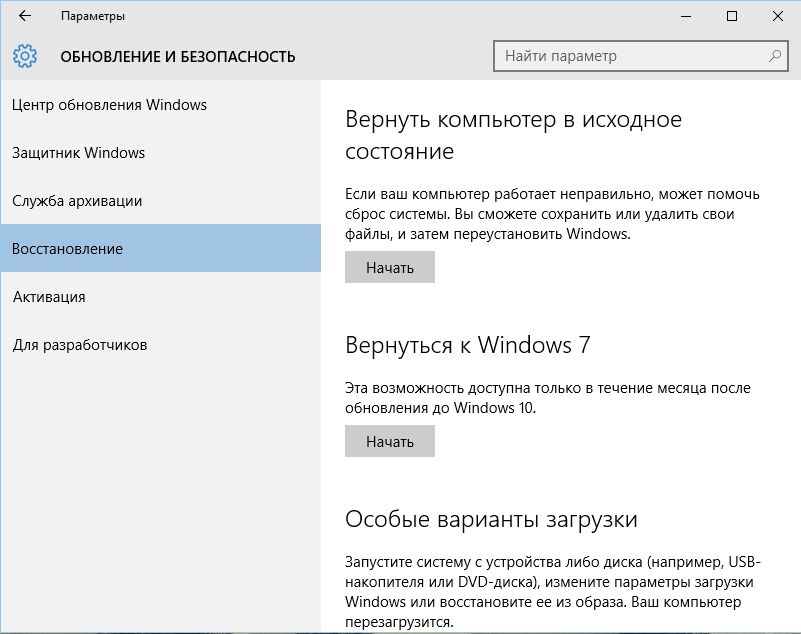
Ďalej sa systém začne krok za krokom o dôvodoch návratnosti, varovať pred nezvratnosťou tohto kroku - musíte si zvoliť príslušné body a ísť ďalej. Na poslednej obrazovke sa zobrazí tlačidlo „Návrat na Windows 7“ a musíte kliknúť. Potom už nie je potrebný žiadny zásah - počítač urobí všetko a všetko reštartuje všetko. Windows 7 sa vráti na obrazovku a Windows 10 zmizne. Ale ak priečinok Windows.Starý bol automaticky alebo manuálne odstránený, potom sa nevráti so systémom Windows 10 a týmto spôsobom sa vráti Windows 7.
Získanie systému Windows 7 z obrázka
Windows 10 sa vráti do predchádzajúceho systému Windows 7 iným spôsobom, ale iba vtedy, ak je obrázok vyrobený vopred na obnovenie. Aby sme to dosiahli, v „siedmich“ musíme ísť na „Štart“ - „všetky programy“ - „Service“ - „Archívy a obnovenie“. Ak potrebujete vytvoriť kópiu, potom sa vyberie „Vytvorenie obrázka systému“ a potom „Vytvorte disk na obnovenie systému“ - potom si z neho môžete stiahnuť počítač a spustiť Rollback. Vytvorený obrázok by sa mal mať na nejakej časti pevného disku, s výnimkou systému alebo na vonkajšom pevnom disku alebo flash jednotky. Vrátenie systému Windows 10 do 7 je možné, keď je k dispozícii archívny obrázok a spustený disk alebo jednotka Flash na obnovenie.
- Pri spustení počítača je potrebné vložiť spustený disk alebo flash jednotku a dostať sa do systému BIOS, zvyčajne pomocou klávesov DELETE alebo F8 alebo F12, zvyčajne vám umožňujú zvoliť správne zariadenie bez toho, aby ste zadali BIOS, ak je to možné je najlepší spôsob.
- Nainštalujte nakladacie zariadenie, v ktorom je zavádzací disk umiestnený, a uložte zmeny pomocou reštartu.
- Keď sa počítač načíta z disku pripraveného vopred, musíte zvoliť ruský jazyk rozhrania a položku „Obnovenie počítača pomocou predtým vytvoreného obrazu systému“.
- Nájdite a vyberte si predtým uložený systém systému.
- Potom zostáva iba stlačením tlačidla „Next“, až kým nedosiahnete otázku, naformátujte pevný disk alebo nie. Tu sa musíte rozhodnúť, či je to potrebné alebo ísť ďalej.
- Prípravné etapy sú dokončené, kliknite na tlačidlo „Ready“.
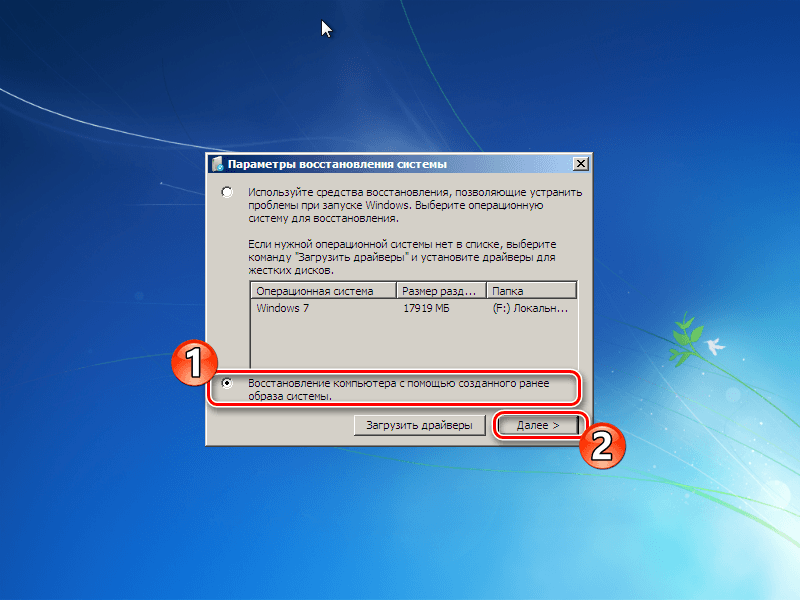
Ďalej počítač rozbalené súbory z predtým vytvoreného obrázka a skopíruje ich na systémový disk. Po krátkom čase bude nainštalované predchádzajúce „semeno“. Upozorňujeme, že obnovené „osivo“ bude pri vytváraní obrázka úplne rovnaké - so všetkými programami a používateľskými súboromi nainštalovanými v ňom, dokonca aj s predchádzajúcim heslom k vstupu. Toto je jeden z najjednoduchších a najspoľahlivejších spôsobov návratu systému Windows 7. Preto je vytvorenie archívneho obrazu systému vhodné na vytvorenie bezprostredne po jeho inštalácii a konfigurácii, keď má všetky ovládače a potrebné programy. Nasadenie nového systému v tejto konfigurácii trvá oveľa menej času ako nová inštalácia zase nová inštalácia. Je však okamžite pripravená na prácu. Okrem toho je to najjednoduchší spôsob, ako upustiť od systému Windows 10 do predchádzajúceho systému Windows 7. Reverzné obnovenie systému Windows 10 po inštalácii systému Windows 7 týmto spôsobom bude nemožné, pokiaľ pred odstránením nevytvoríte archívny obraz „desiatky“.
Preinštalovanie systému
Ak sa spätné vady vyššie uvedenými metódami nepodarí alebo nemožné, úplná demolácia nainštalovaného systému Windows 10 pomôže s následnou inštaláciou verzie 7. Je však potrebné mať na pamäti, že na niektorých moderných notebookoch je preinštalovanie systému Windows 10 do akejkoľvek verzie systému Windows 7 veľmi ťažké, a aj keď je to možné, nemusia to byť pre normálnu prácu niektorými ovládačmi. Preto je lepšie nainštalovať „sedem“, ak ste si istí, že tam normálne pracovala predtým a všetci vodiči sa nájdu. S stacionárnymi počítačmi v tomto ohľade sa problémy zriedka vyskytujú. Na preinštalovanie systému Windows 7 potrebujete inštalačný disk s distribúciou systému. Tento disk musí byť umiestnený do jednotky a do BIOS ho priradí k prvému zariadeniu na stiahnutie. Niekedy na začiatku počítača pomáhajú klávesy F8 alebo F12, ktoré zobrazujú ponuku so zoznamom všetkých zariadení dostupných na načítanie. Namiesto disku môžete použiť zavádzateľný flash jednotku.
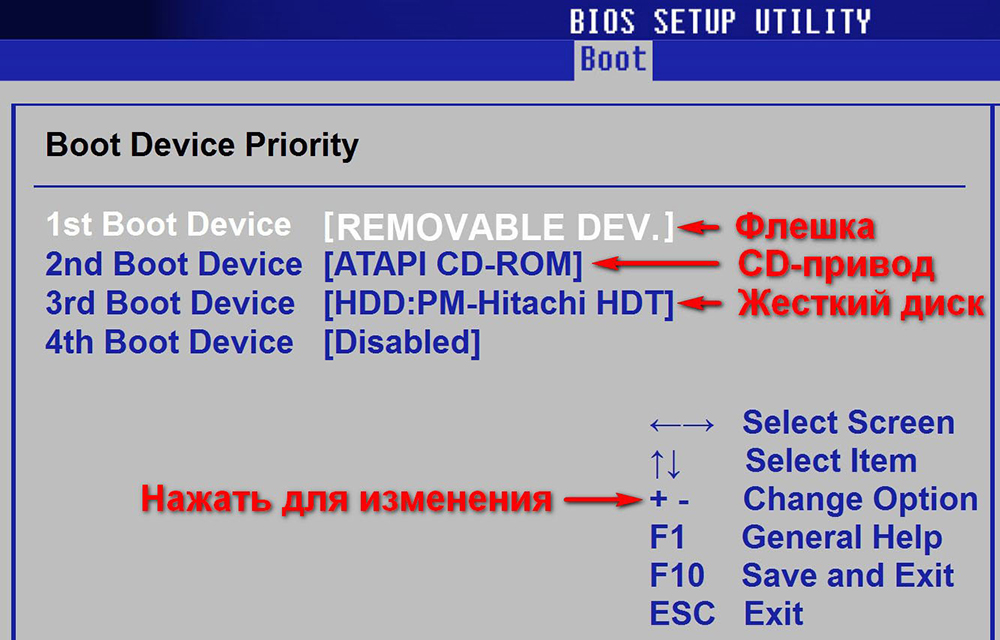
Po začatí inštalácie špeciálnych otázok sa zvyčajne nevznikne - všetko sa deje s minimálnou účasťou používateľa. Stačí si vybrať disk, na ktorom bude systém nainštalovaný, rozhodnite sa, či ho formátuje alebo nie, urobte minimálne nastavenia: Vyberte časové pásmo, zadajte heslo. Zadanie aktivačného kľúča je možné preskočiť - 30 dní bude všetko bez neho fungovať a do kľúču môžete kedykoľvek zadať kľúč. V štádiu výberu disku pre inštaláciu, venujte pozornosť tomu, že systémový disk, kde sa nainštaluje „semeno“, má veľa miesta - najmenej 20 GB a najlepšie 50-60 GB. Tu môžete zmeniť veľkosť disku pomocou nástrojov v dolnej časti okna. Je lepšie naformátovať ho súčasne v systéme NTFS. Potom môžete pokračovať v inštalácii.
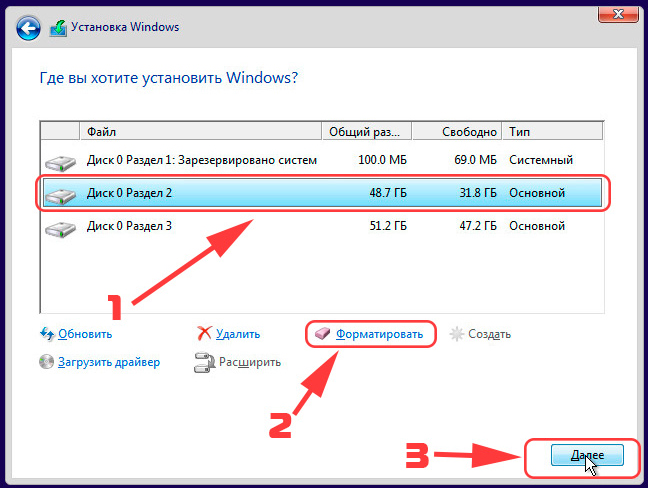
Zmeňte Windows 10 na 7 týmto spôsobom je najviac kardinálne riešenie. „Ten“ sa potom nevráti, s výnimkou toho, že iba opätovná časť.
Možné problémy
Pri akejkoľvek práci s programami všeobecne a najmä s oknami sa môžu vyskytnúť chyby. Ak ho máte, skúste ich nájsť na našej webovej stránke prostredníctvom vyhľadávania v klobúku stránok. Tu je niekoľko článkov, ktoré riešia konkrétne problémy:
- Riešenie chýb „Inštalácia systému Windows na tomto disku je nemožná ...“
- Čo robiť, ak Windows zamrzne na nápis
- Metódy na odstránenie chyby 0x8030002F Pri inštalácii systému Windows
- Ako opraviť chybu pri inštalácii systému Windows „na disku je tabuľka MBR Prodels“
Záver
Museli ste zmeniť Windows 10 na 7. verziu a prečo ste to urobili? Povedzte nám v komentároch, ako ste to urobili - akékoľvek podrobnosti budú užitočné pre začiatočníkov a pomôžu im vyhnúť sa mnohým chybám.
- « Ako odstrániť sekcie z dokumentu v programe Word
- Ako opraviť blikanie skratiek na Desktop Windows OS »

